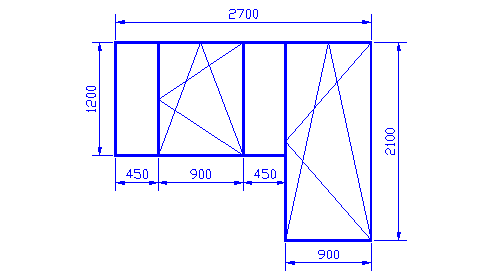
În acest exercitiu se va
realiza o fereastra si o usa de balcon ca în desenul de mai
jos:
În continueare se vor descrie pasi ce trebuiesc parcurse pentru realizarea ferestrelor, iar pentru o descriere mai detaliata consultati documentatia aflata pe CD-ROM în directoru 111n1321b l \Utilizare\Descriere\Comenzi.doc
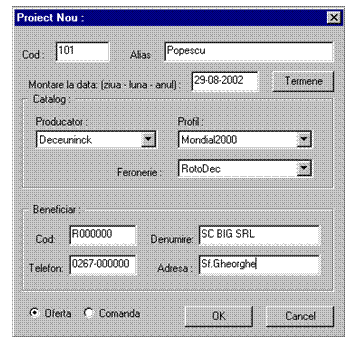
Pasul nr. 1:
Începeti o lucrare noua
Lansati
programul "Editare tamplarie" dupa care începeti prin crearea unui
proiect nou din meniul [Proiect] - [Proiect Nou], sau butonul ![]() .
.
Completati fereastra care va apare cu codul lucrarii, denumirea scurta (alias) a lucrarii, termenele de executie (prin apasarea butonului "Termene"), alegeti tipul de profile si feroneria aferenta, si optional, puteti introduce date despre beneficiar:
Pasul nr. 2:
Introduceti fereastra F1
Lansati comanda din meniul [Proiect] - [Adauga] - [Nou], sau butonul ![]() .
.
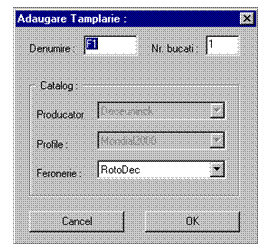
Completati fereastra care va
apare cu denumirea ferestrei (F1) si numarul de bucati (1):
Pasul nr. 3:
Desenati rama ferestrei
Lansati comanda [Desenare] - [Toc], sau apasati butonul ![]() .
.
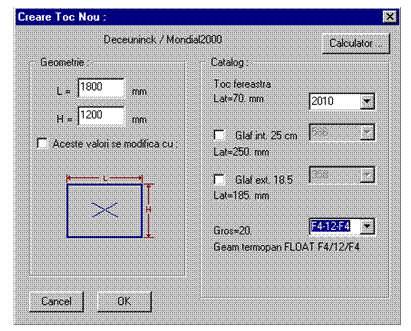
Completati fereastra cu urmatoarele date: latime = 1800;
înaltime = 1200
Optional puteti selecta alt tip de profil pentru toc, alt tip de geam sau glaf exterior / interior.
Pasul nr. 4:
Împartirea în 3 canate fixe
Selectati ochiul care se împarte (daca anterior ati executat pasul 3, atunci ochiul fix este selectat).
Lansati comanda [Desenare] - [Impartire], sau apasati
butonul ![]() .
.
Completati fereastra care apare, cu urmatoarele date:
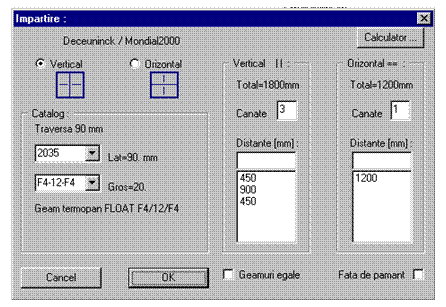
În casuta "Canate" (pentru sectiunea Vertical ) introduceti 3 si apasati tasta ENTER. Intervalul de 1800 se va împarti în trei parti egale, iar cursorul va sare pe primul interval.
În continuare introduceti 450 si apasati ENTER, dupa care se sare automat la intervalul urmator unde introduceti 900 si apasati iarasi tasta ENTER.
Este important sa apasati tasta ENTER dupa introducerea unei valori, deoarece dupa aceasta actiune se vor recalcula intervalele.
Daca doriti sa modificati un interval, selectati intervalul din lista, modificati valoarea lui si apasati tasta ENTER.
Optional puteti alege tipul traversei (acesta trebuie facuta înainte de introducerea numarului de canate si distantele intervalelor) si tipul de geam .
Pasul nr. 5:
Definiti tipul de deschidere
Selectati
ochiul din mijloc, si lansati comanda [Proiect] - [Tip Deschidere],
sau apasati butonul ![]() . Completati fereastra care apare cu
urmatoare date:
. Completati fereastra care apare cu
urmatoare date:
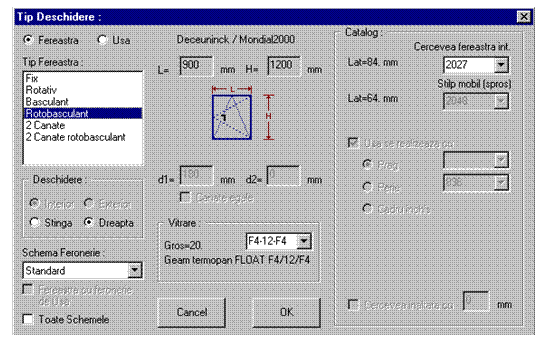
Selectati tipul de deschidere "Rotobasculant" si sensul de deschidere "Dreapta" sau "Stinga" dupa preferinta.
Optional puteti sa modificati schema de feronerie tipul cercevelei sau tipul geamului.
Pasul nr. 6:
Introduceti
Lansati comanda din meniul [Proiect] - [Adauga] - [Nou], sau butonul ![]() ,
identic ca la pasul nr. 2. Completati fereastra care va apare cu denumirea
usii (F2) si numarul de bucati (1)
,
identic ca la pasul nr. 2. Completati fereastra care va apare cu denumirea
usii (F2) si numarul de bucati (1)
Pasul nr. 7:
Desenati
rama pentru
Lansati comanda [Desenare] - [Toc], sau apasati
butonul ![]() si introduceti latimea de
900 si înaltimea de 2100 mm în fereastra care va apare, identic
ca la pasul nr. 3
si introduceti latimea de
900 si înaltimea de 2100 mm în fereastra care va apare, identic
ca la pasul nr. 3
Pasul nr. 8:
Definiti tipul de deschidere
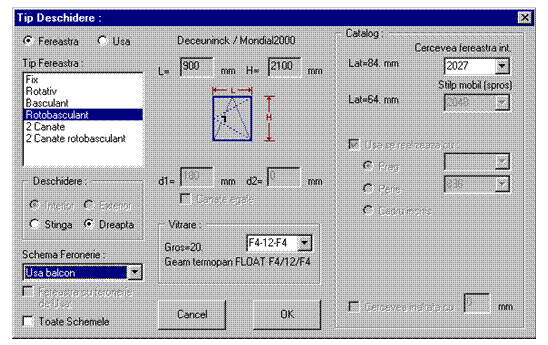
Repetati pasul nr. 5 prin lansarea comenzii [Proiect] - [Tip Deschidere],
sau apasati butonul ![]() si completati fereastra cu
urmatoarele date:
si completati fereastra cu
urmatoarele date:
Selectati tipul de deschidere "Rotobasculant" si sensul de deschidere "Dreapta" sau "Stinga" dupa preferinta, iar din schema de feronerie alegeti schema "Usa Balcon".
Optional puteti sa modificati tipul cercevelei sau tipul geamului.
Pasul nr. 9:
Modificarea ferestrei F1
Daca doriti sa
modificati fereastra F1 astfel încât latimea geamurilor sa
fie identice, atunci selectati fereastra F1 din meniul [Windows].
Selectati cele trei ochiuri de geam si lansati comanda de
egalare geam din meniul [Editare] - [Egalare sticla] sau butonul ![]() .
.
Daca doriti sa
modificati pozitia unei traverse sau dimensiunea ramei, atunci
selectati traversa sau latura ramei
si lansati comanda din meniul [Editare] - [Pozitionare Traversa] sau butonul
![]() .
.
Pasul nr. 10:
Tipariti lista de desene
Lansati comanda [Rapoarte] - [Lista de Desene]. Dupa afisarea listei puteti selecta un desen si sa schimbati pozitia cu ajutorul sagetilor de la tastatura sau sa modificati scara cu ajutorul tastelor "+" sau "-" de pe tastatura numerica.
Pasul nr. 11:
Tipariti oferta de pret
Lansati comanda [Pret] - [Oferta de Pret]. Daca aveti materiale fara pret se va afisa un mesaj "Materiale fara pret".
Oferta de pret poate fi configurat dupa cerintele utilizatorului din meniul [Optiuni]-[Ofertare] si [Pret]-Formular]-[Editare]
Pasul nr. 12:
Tipariti comanda de feronerie
Lansati comanda [Rapoarte] - [Comanda Feronerie]. Va apare o lista cu necesarul de feronerie, pregatit pentru a fi semnat si trimis la furnizorul de feronerie. Denumirea furnizorului poate fi modificat din meniul [Rapoarte]-[Editare Antet].
Pasul nr. 13:
Tipariti comanda de geam
Lansati comanda [Rapoarte] - [Comanda Geam]. Va apare o lista cu dimensiunile de executie a geamurilor, grupate pe tipuri de geam, pregatit pentru a fi semnat si trimis la furnizorul de geam. Denumirea furnizorului poate fi modificat din meniul [Rapoarte]-[Editare Antet].
Pasul nr. 14:
Tipariti lista de debitare
Lansati comanda [Rapoarte] - [Lista de Debitare]. Va apare o lista cu dimensiunile de debitare a profilelor.
Pasul nr. 15:
Tipariti foaia de livrare
Lansati comanda [Rapoarte] - [Foaie de Livrare]. Va apare o lista cu toate piesele ce trebuie sa luati când mergeti la montaj. Aceasta lista poate fi configurat în functie de modul Dvs. de lucru.
Pasul nr. 16:
Tipariti bonul de consum
Lansati comanda [Rapoarte] - [Bon de Consum]. Va apare o lista completa de materiale folosite la aceasta lucrare. Poate fi folosit pentru contabilitate.
|